Windowsi ülesannete ajakava on ilmselt üks kõige kasulikumaid, kuid vähemkasutatavaid funktsioone Microsoft Windows, kuna see võimaldab teil regulaarselt käivitatavate toimingute käivitamist automatiseerida. See mitte ainult ei võimalda operatsioonisüsteemil olulisi süsteemitoiminguid ajastada, vaid võimaldab teil ka e-kirju saata, seiskamisi ajastada, unerežiimist arvuti üles äratada, Windows Defenderi värskendada, Windowsi rääkima panna, lugu esitada ja muud!
Kui teil on Windowsi ülesannete ajastaja poolt määratud palju ülesandeid, peate oma ülesannete tuvastamiseks kindlasti kirjutama lühikese selgituse koos lihtsa pealkirjaga. Probleem algab siis, kui peate mingil põhjusel ülesannet muutma või ümber nimetama.
Task Scheduler ei võimalda teil ühtegi ülesannet ümber nimetada - olenemata sellest, kas see on eelseadistatud või teie enda loodud ülesanne. Kui avate Atribuudid igast ülesandest saate ekraani, mis näeb välja selline.
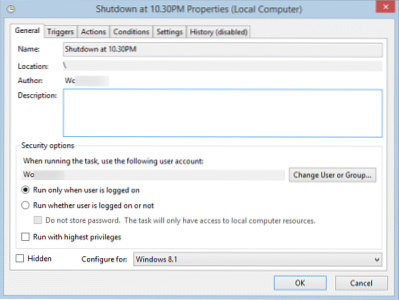
Me teame, kuidas uut ülesannet ajastada, kuid otsest võimalust plaanitud ülesande ümbernimetamiseks pole. Windows Task Scheduleri ülesande ümbernimetamiseks peate tegema järgmised sammud.
Nimetage Windowsi ülesannete ajakava ülesanne ümber
Ava oma Ülesannete ajakava Start Starti kaudu ja valige ülesanne, mille soovite ümber nimetada. Järgmiseks klõpsake nuppu Eksport all asetsev nupp Valitud üksus vaheleht.
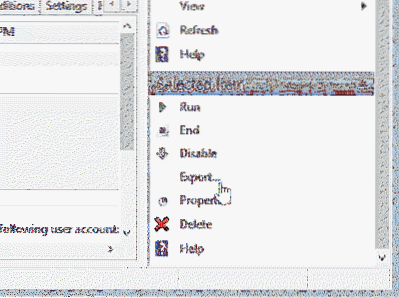
A Salvesta kui aken avaneb. Salvestage fail teie valitud asukohta. Lihtsalt veenduge, et failitüüp on .XML.
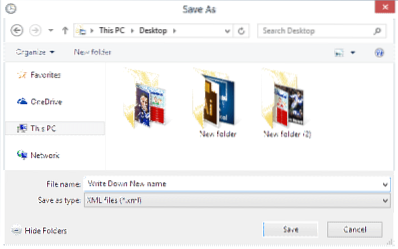
Nüüd avage Windowsi ülesannete ajakava ja kustutage konkreetne eksportitud toiming. Selleks paremklõpsake sellel ülesandel ja valige Kustuta.
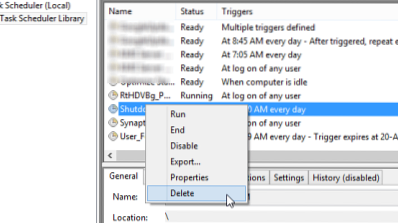
Seejärel klõpsake nuppu Impordi ülesanne ükskõik kumma all asetsev nupp Ülesannete ajakava raamatukogu või Ülesannete ajakava (kohalik).

Valige eksporditud .XML-fail ja avage see.
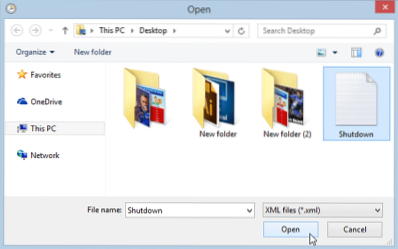
Nüüd pakutakse väljale Loo ülesanne ja saate ülesande nime muuta.
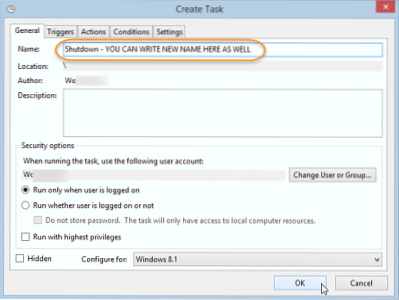
Pärast ülesande ümbernimetamist võite vajutada klahvi Okei nuppu.
Lühidalt öeldes ekspordite ülesande, kustutate selle ja impordite siis uuesti - mis annab teile võimaluse seda ümber nimetada. Ehkki teie loodud ülesannete jaoks on seda hea teha, ei pruugi operatsioonisüsteemi loodud ülesannete ümbernimetamine olla hea idee.
See protsess ei lase teil ülesandeid hulgimüügil ümber nimetada. Kui peate mitu ülesannet ümber nimetama, peate iga ülesande jaoks tegema samad toimingud.
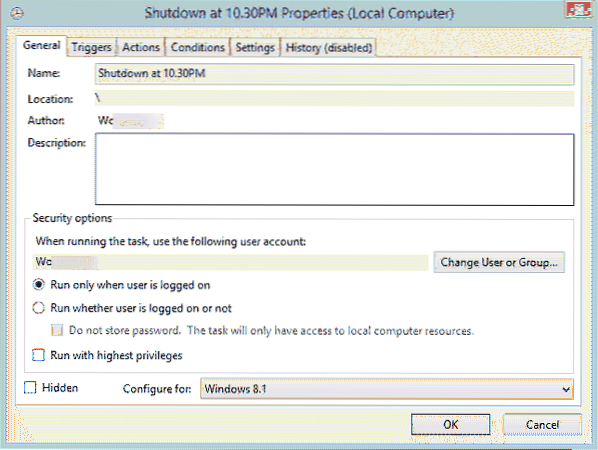
 Phenquestions
Phenquestions


